win11经常断网是什么原因 win11系统频繁断网的解决方法
更新时间:2024-03-31 10:40:25作者:jiang
在当今数字化时代,网络已经成为人们生活中必不可少的一部分,有时我们可能会遇到一些令人沮丧的问题,比如频繁断网。特别是当我们使用最新的操作系统——Win11时,经常断网的问题可能会引起我们的困扰。Win11系统频繁断网的原因是什么呢?如何解决这个问题呢?本文将针对这些问题进行探讨和解答。
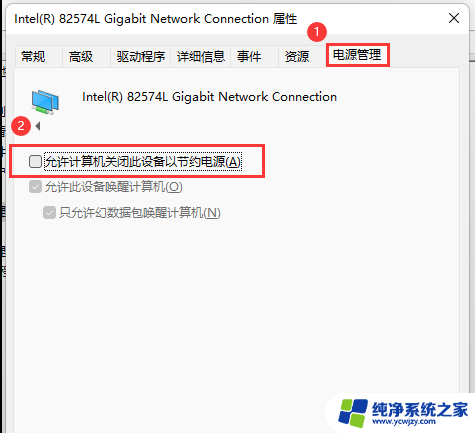
解决方法如下:
1、首先,按键盘上的【 Win + X 】组合键,或右键点击任务栏上的【Windows开始图标】,打开的隐藏菜单项中,选择【计算机管理】。
2、计算机管理窗口,左侧点击【系统工具】> 【设备管理器】,然后在右侧,找到并点击【网络适配器】。
3、展开网络适配器后,找到网卡设备,选择后点击【右键】,接着在打开的菜单项中,选择【属性】。
4、网卡设备属性窗口,切换到【电源管理】选项卡。【取消勾选】允许计算机关闭此设备以节约电源,然后点击【确定】。
以上就是win11经常断网的原因,如果需要的话,用户可以根据小编的步骤进行操作,希望对大家有所帮助。
win11经常断网是什么原因 win11系统频繁断网的解决方法相关教程
- win11一开网页就断网 win11系统频繁断网原因及解决方法
- 电脑win11时不时断网 Win11系统频繁断网原因及解决方法
- win11笔记本经常断网怎么解决 Win11系统频繁断网原因和解决方法
- win11电脑断网 Win11系统频繁断网解决方法
- win11时常断网老版本 Win11系统断网频繁怎么办
- win11为什么时不时断网 Win11系统频繁断网怎么办
- win11系统断网怎么办 Win11系统频繁断网怎么修复
- win11无线经常断开 Win11 WiFi 自动断开连接的解决方法
- win11老是自己断网 win11自动断网怎么解决
- win11wifi断网 win11 wifi间歇性断网频繁出现怎么办
- win11开启讲述人后屏幕没有颜色怎么办
- win11查看计算机名
- win11 桌面备忘录
- 关掉win11自带软件的自动更新功能
- win11禁用 高级启动
- win11清除系统垃圾
win11系统教程推荐
win11系统推荐